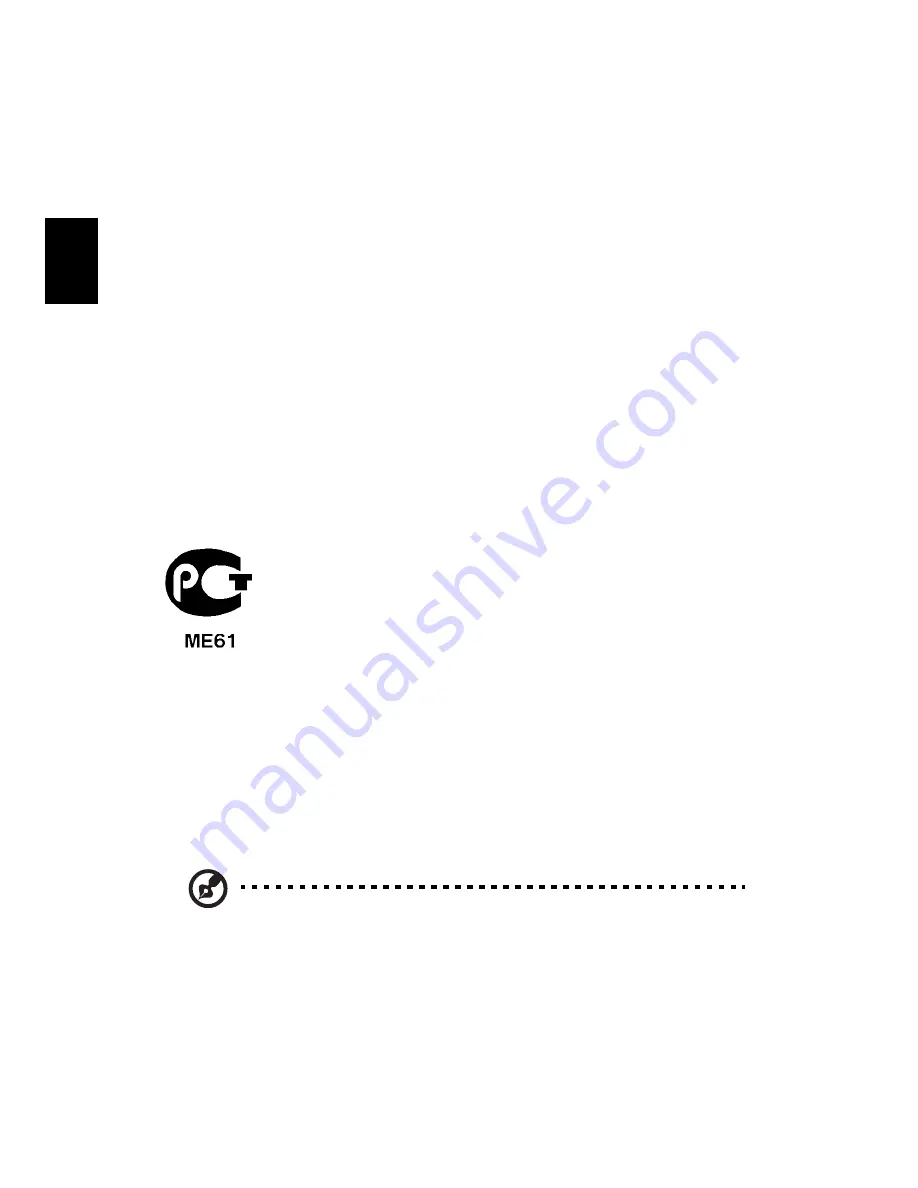
28
Port
ugu
ês
Por
tug
uês
Condições de operação
Este dispositivo está de acordo com a Parte 15 das normas FCC. A operação está
sujeita às duas condições que se seguem: (1) este dispositivo não pode provocar
interferências prejudiciais, e (2) este dispositivo deve aceitar qualquer
interferência recebida, inclusive as que possam provocar operação indesejável.
Aviso: Canadian users
This Class B digital apparatus complies with Canadian ICES-003.
Remarque à l'intention des utilisateurs canadiens
Cet appareil numérique de la classe B est conforme a la norme NMB-003 du
Canada.
Declaração de conformidade para países da UE
A Acer declara que esta série de computadores portáteis está conforme com os
requisitos essenciais e outras disposições relevantes da Directiva 1999/5/EC.
Em conformidade com a certificação regulamentar Russa
Declaração de pixéis do LCD
A unidade de LCD é produzida com técnicas de fabricação de alta precisão. No
entanto, alguns pixéis podem apagar ou aparecer como pontos pretos ou
vermelhos. Isto não tem efeito sobre a imagem registrada e não constitui um
defeito.
Aviso regulamentar sobre dispositivo de rádio
Nota: as informações reguladoras abaixo referem-se apenas aos
modelos com LAN sem fios e/ou Bluetooth.
Содержание Aspire ONE D255E
Страница 2: ......
Страница 3: ...Aspire One Series Generic User Guide ...
Страница 50: ......
Страница 51: ...Gamme Aspire One Guide utilisateur générique ...
Страница 104: ......
Страница 105: ...Aspire One Serie Allgemeine Bedienungsanleitung ...
Страница 159: ...Serie Aspire One Manale utente generale ...
Страница 174: ...xvi ...
Страница 209: ...Serie Aspire One Guía genérica del usuario ...
Страница 262: ......
Страница 263: ...Série Aspire One Manual Genérico do utilizador ...
Страница 315: ...Aspire One Serie Algemene gebruikershandleiding ...
Страница 365: ...Aspire One serien Generisk brukerhåndbok ...
Страница 412: ......
Страница 413: ...Aspire One Seriens Fælles brugervejledning ...
Страница 461: ...Aspire One serien Allmän användarguide ...
Страница 476: ...xvi ...
Страница 511: ...Aspire One sarja Peruskäyttäjän opas ...
Страница 559: ...Cерия Aspire One Типовое руководство пользователя ...
Страница 576: ...xviii ...
Страница 611: ...Komputer serii Aspire One Ogólny podręcznik użytkownika ...
Страница 663: ...Aspire One sorozat Általános felhasználói útmutató ...
Страница 715: ...Řada Aspire One Obecná uživatelská příručka ...
Страница 762: ......
Страница 763: ...Séria Aspire One Všeobecná používateľská príručka ...
Страница 811: ...Serija Aspire One Splošni uporabniški priročnik ...
Страница 859: ...Aspire One serija Opći priručnik za korisnike ...
Страница 906: ......
Страница 907: ...Seria Aspire One Ghidul general de utilizare ...
Страница 954: ......
Страница 955: ...Серия Aspire One Универсално потребителско ръководство ...
Страница 1006: ......
Страница 1007: ...Aspire One seeria Üldkasutusjuhend ...
Страница 1055: ...Σειρά Aspire One Γενικός Οδηγός Χρήσης ...
Страница 1106: ...34 φόρτιση έλεγχος στάθμης 14 P Power On Self Test POST 23 ...
Страница 1107: ...Aspire One Serisi Genel Kullanıcı Kılavuzu ...
Страница 1128: ...xxii ...
Страница 1132: ......
Страница 1164: ......
Страница 1165: ...Aspire One シリーズ 汎用ユーザーガイド ...
Страница 1214: ......
Страница 1215: ...Aspire One 시리즈 일반 사용 설명서 ...
Страница 1230: ...xvi ...
Страница 1233: ...FCC RF 안전 요구 사항 28 캐나다 저전력 비면허 무선 통신 장치 RSS 210 29 LCD panel ergonomic specifications 29 ...
Страница 1234: ......
Страница 1264: ......
Страница 1265: ...Aspire One 系列 一般使用指南 ...
Страница 1308: ......
Страница 1309: ...Aspire One 系列 普通用户指南 ...
Страница 1322: ...xiv ...
Страница 1354: ......
Страница 1355: ...Seri Aspire One Panduan Pengguna Generik ...
Страница 1405: ...Aspire One ÕÃÕèÊì ÙèÁ Í Ùéãªé ÑèÇä ...
Страница 1422: ......
Страница 1454: ......
















































